- هل تعاملت أيضًا مع توقيت سائق AMD أثناء لعب AC Valhalla؟
- يمكن أن يحدث هذا لأي لعبة تستمتع بها ولكن يمكننا أن نوضح لك كيفية إصلاحها.
- قبل أي شيء آخر ، تأكد من تحديث نظام التشغيل الخاص بك بالكامل.
- فيما يلي الخطوات اللازمة لإصلاح هذه المشكلة المخيفة واستئناف ممارسة الألعاب.
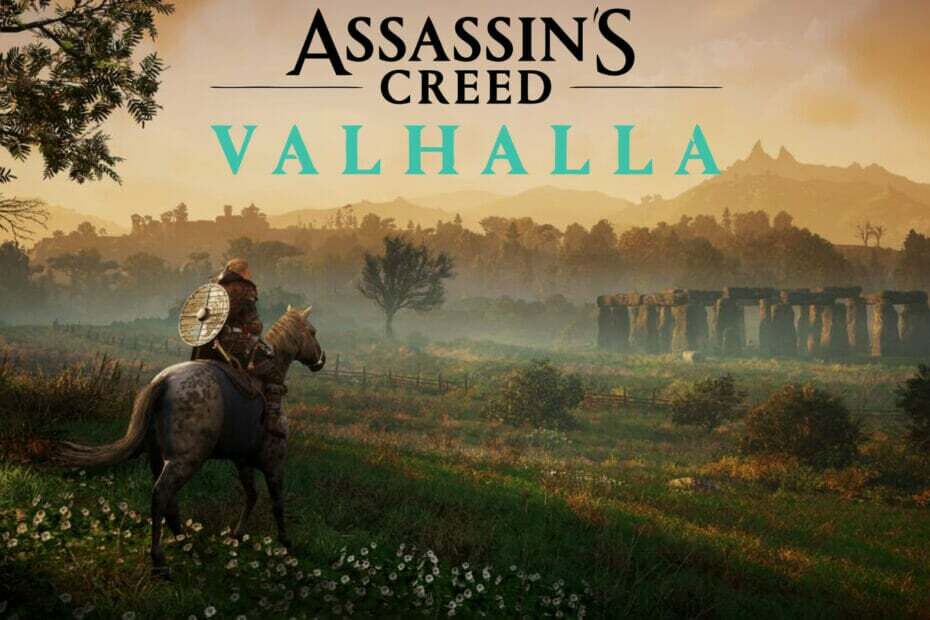
Xالتثبيت عن طريق النقر فوق ملف التنزيل
سيحافظ هذا البرنامج على تشغيل برامج التشغيل الخاصة بك ، وبالتالي يحميك من أخطاء الكمبيوتر الشائعة وفشل الأجهزة. تحقق من جميع برامج التشغيل الخاصة بك الآن في 3 خطوات سهلة:
- تنزيل DriverFix (ملف تنزيل تم التحقق منه).
- انقر ابدأ المسح للعثور على جميع السائقين الإشكاليين.
- انقر تحديث برامج التشغيل للحصول على إصدارات جديدة وتجنب أعطال النظام.
- تم تنزيل DriverFix بواسطة 0 القراء هذا الشهر.
بالتأكيد ، تأتي معظم ألعاب الفيديو مع بعض الأخطاء المزعجة وغير المعقولة ومواطن الخلل التي تدمر تجربتنا تمامًا.
لكن في بعض الأحيان ، نادرًا ما يكون خطأ اللعبة هو عدم قدرتها على التمهيد أو التشغيل بشكل صحيح ، حيث ستتطلب مناطق أخرى من نظام التشغيل اهتمامك الفوري.
أبلغ لاعبو Assassin's Creed Valhalla في الواقع عن عدم قدرتهم على الاستمتاع بلقبهم المفضل بسبب خطأ سائق AMD.
في حال كنت تفكر في ذلك ، نعم ، نحن نتحدث عن انتهاء مهلة برامج تشغيل AMD وترك المعجبين غير قادرين على إطلاق أحدث إصدارات Ubisoft وتشغيلها.
لكنها ليست نهاية العالم لأنه ، مثل معظم المشاكل ، هذا أيضا له حل. وبالنظر إلى حقيقة أنك وصلت إلى المكان الصحيح لإصلاح ذلك ، فنحن على وشك أن نوضح لك كيفية القيام بذلك.
لماذا هذا يبقي يحدث؟
بادئ ذي بدء ، من المهم أن تفهم أن هذا يمكن أن يحدث حتى أثناء لعبك لألعاب أخرى ، وليس فقط Assassin’s Creed Valhalla.
أحد الأخطاء الأكثر شيوعًا التي قد يتعين على مستخدم AMD مواجهتها هو مربع رسالة مهلة السائق. تم الإبلاغ عن هذه المشكلة تقريبًا في جميع أنواع بطاقات AMD بألعاب وبرامج مختلفة. تحديث برامج التشغيل الخاصة بك إلى أحدث إصدار بمساعدة برامج متخصصة مثل دريفكس موصى به بسبب مكتبته الضخمة من السائقين.
بالنسبة لبعض المستخدمين ، تتعطل اللعبة أو البرنامج ويعرض سطح المكتب برسالة الخطأ ، بينما يجد الآخرون أنفسهم بحاجة إلى فرض إعادة تشغيل أنظمتهم.
يمكن أن يحدث هذا لأسباب عديدة ، بما في ذلك أنظمة التشغيل القديمة ، أو تخصيص حجم أقل للذاكرة الظاهرية ، أو برامج التشغيل القديمة أو الفاسدة أو غير المتوافقة.
كيف يمكنني إصلاح توقيت برنامج تشغيل AMD عند لعب Valhalla؟
الآن بعد أن عرفنا سبب حدوث ذلك ، دعنا نرى كيف يمكننا حل المشكلة بالفعل. اتبع هذه الخطوات بعناية ويجب أن تنتهي في أي وقت من الأوقات.
- قم بتحديث Windows إلى أحدث إصدار.
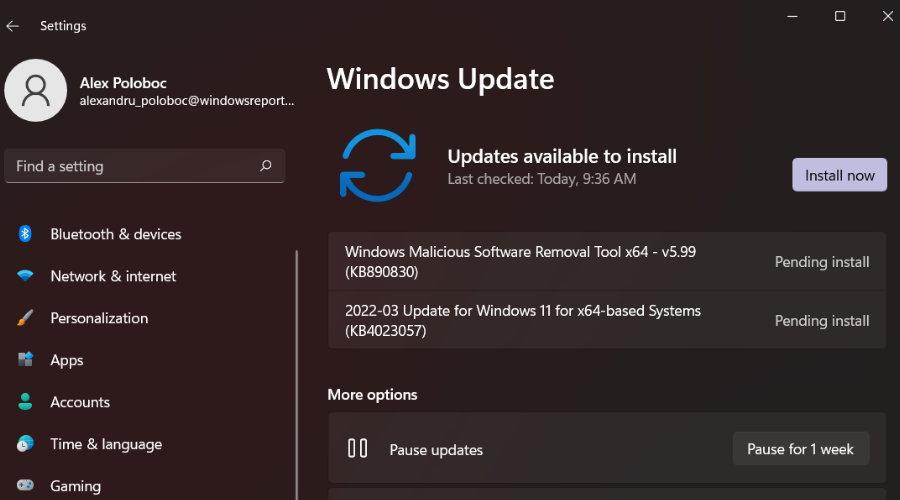
- أعد تثبيت برنامج تشغيل AMD.
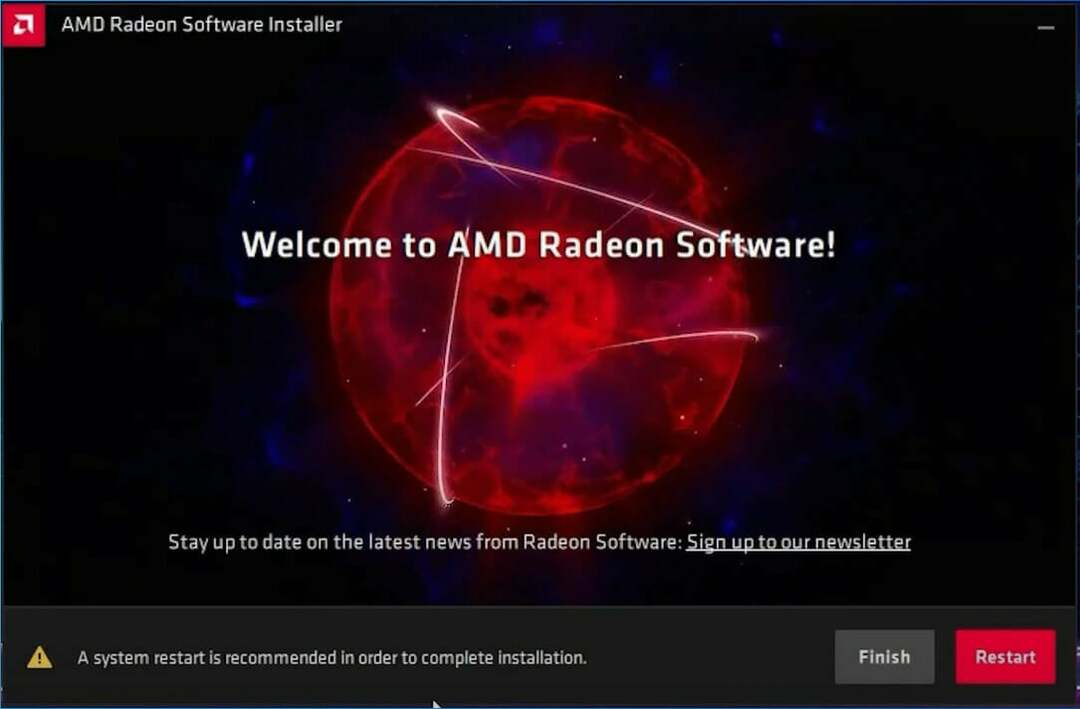
- اضبط خطة الطاقة على أفضل أداء.
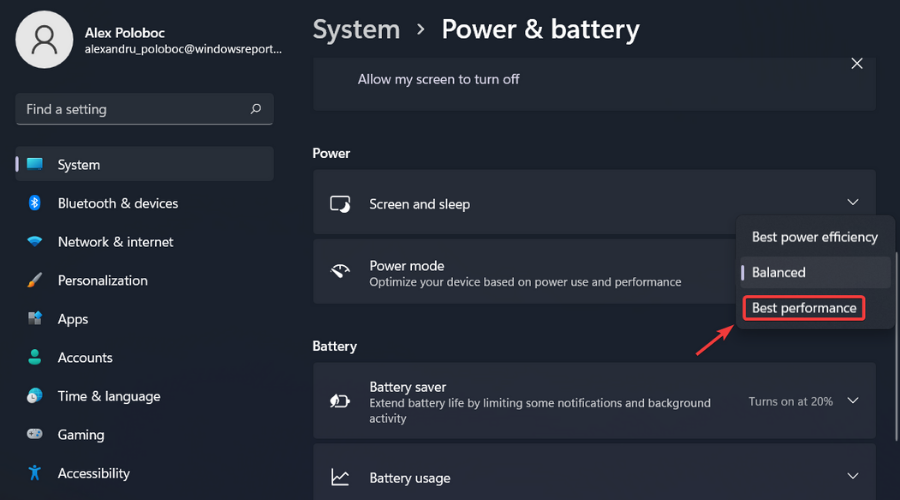
- امسح ذاكرة التخزين المؤقت Shader الخاصة ببطاقة AMD.
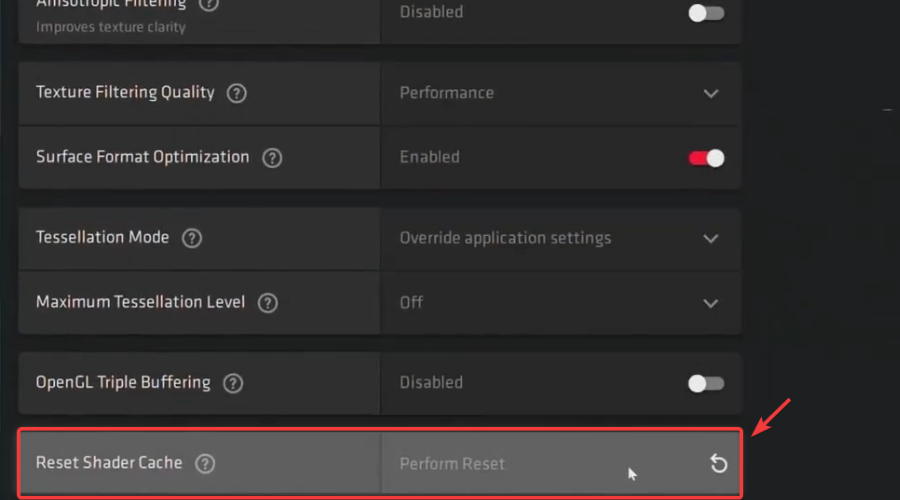
- زيادة الذاكرة الافتراضية على نظامك.
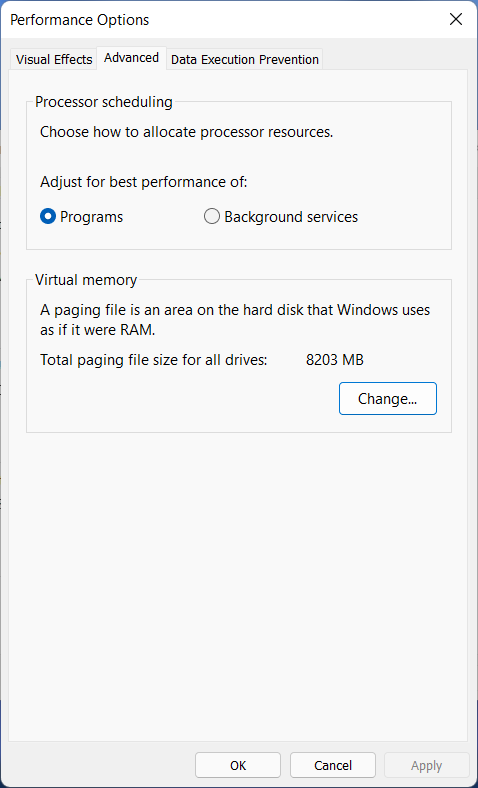
- تقليل معدل التحديث لشاشتك.
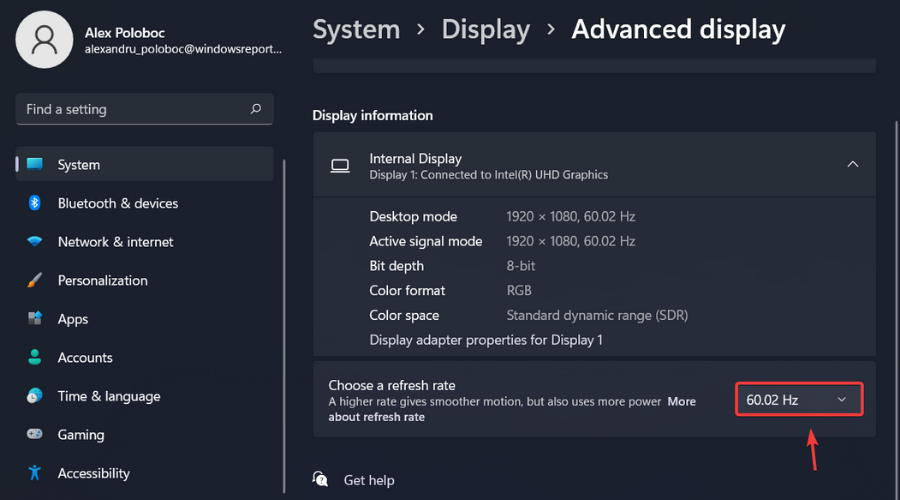
الآن بعد أن عرفت كيفية إصلاح هذه المشكلة التي تزيد عن كونها مزعجة ، يمكنك العودة إلى لعب لعبتك المفضلة ونسيان هذه القضية السيئة.
في المرة القادمة التي يبلغ فيها أحد أصدقائك عن حادث تحطم سائق AMD Assassin's Creed Valhalla ، ستكون على رأس الموقف وتوفر لهم الكثير من الوقت.
هل تمكنت من إصلاح هذه المشكلة القبيحة باستخدام هذا الدليل؟ شارك تجربتك معنا في قسم التعليقات أدناه.
 هل ما زلت تواجه مشكلات؟قم بإصلاحها باستخدام هذه الأداة:
هل ما زلت تواجه مشكلات؟قم بإصلاحها باستخدام هذه الأداة:
- قم بتنزيل أداة إصلاح الكمبيوتر تصنيف عظيم على TrustPilot.com (يبدأ التنزيل في هذه الصفحة).
- انقر ابدأ المسح للعثور على مشكلات Windows التي قد تتسبب في حدوث مشكلات بجهاز الكمبيوتر.
- انقر إصلاح الكل لإصلاح المشكلات المتعلقة بالتقنيات الحاصلة على براءة اختراع (خصم حصري لقرائنا).
تم تنزيل Restoro بواسطة 0 القراء هذا الشهر.


